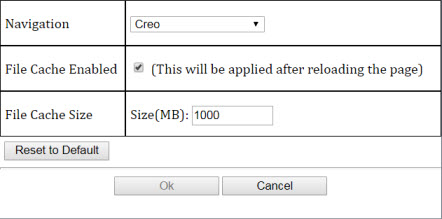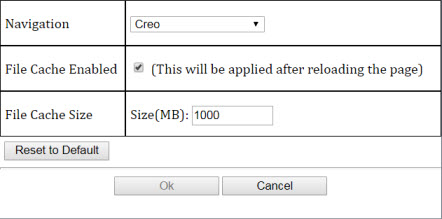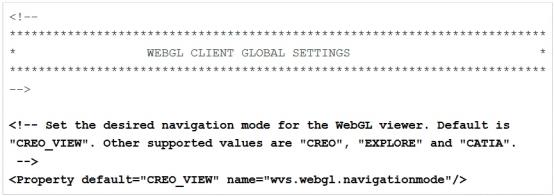設定 Creo View WebGL Viewer 偏好設定
可以從偏好設定對話方塊設定 Creo View WebGL Viewer 偏好設定,此對話方塊可從檢視器或透過配置 wvs.properties 檔案中的內容啟動。
使用對話方塊設定偏好設定
根據初始 wvs.properties 組態套用預設檢視器偏好設定。
欲開啟偏好設定對話方塊,請在鍵盤上按下 Shift + P。隨即出現如下所示的 Creo View WebGL 偏好設定對話方塊。
設定導覽偏好設定
從偏好設定對話方塊的偏好設定下拉選單中選取任何一種「導覽」模式。下列導覽模式可供使用。
• Creo View
• Creo
• CATIA V5 相容物
• 探索
每個導覽模式的滑鼠動作和鍵盤快速鍵會有所不同。如需詳細資訊,請參閱
3D 模型的導覽模式。
檔案快取偏好設定
Creo View WebGL Viewer 支援在瀏覽器中本機快取零件幾何,以在後續載入中更快載入模型。
依預設會選取 File Cache Enabled 偏好設定。
File Cache Size 偏好設定可定義檔案快取的最大大小限制。當快取大小超過此設定限制時,會首先將長時間未被存取的檔案從快取中移除。依預設,檔案快取大小會設定為 1 Gb (1000 Mb)。
可以設定的最大快取大小取決於下列因素:
• Creo View WebGL 偏好設定中的檔案快取大小偏好設定。
• 使用中瀏覽器所強加的限制。
• 在某些情況下,一些瀏覽器也會根據可用的本機磁碟空間進行動態調整。
| 重新整理瀏覽器以將變更套用至 File Cache Size 偏好設定。 |
使用內容設定 Creo View WebGL Viewer 偏好設定
您可以透過配置 wvs.properties 檔案中的 wvs.webgl.navigationmode 內容設定導覽模式,如下所示。
同樣地,也可以透過配置 wvs.properties 檔案中的 wvs.visualizationtab.webgl.cache.size 內容設定檔案快取大小。
重設偏好設定
透過選取「Creo View WebGL 偏好設定」對話方塊中的「重設為預設」按鈕可將現有偏好設定重設為目前 Windchill 預設。這會將偏好設定值重設為 WVS 預設值或使用 wvs.properties 檔案中 WVS 內容定義的值。